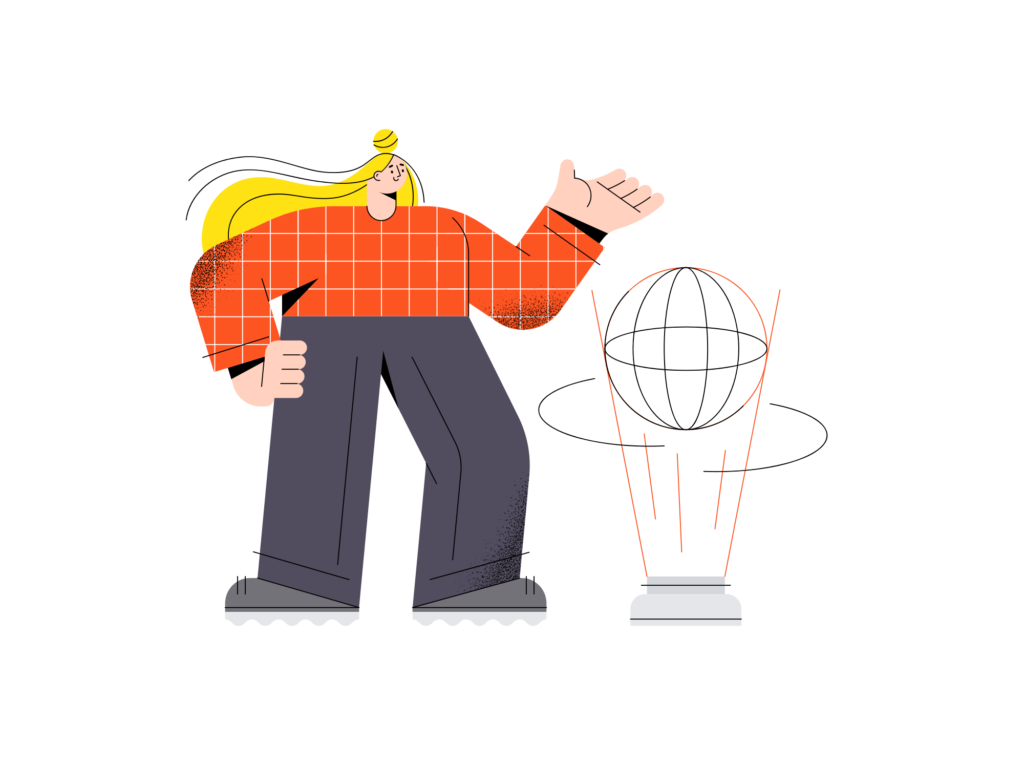
Haluatko näyttää jäsenten kokonaismäärän Discord-palvelimellasi?
Discord-palvelimen jäsenten kokonaismäärän löytäminen voi olla haastavaa, koska jäsenluettelo näyttää vain verkossa olevien ihmisten määrän.
Suurimman osan ajasta Discord ei edes näytä offline-käyttäjien luetteloa.
Kun palvelin ylittää tietyn luvun jäsenistä (esim. 1 000), ”offline”-välilehti ei ole enää näkyvissä.
Tästä syystä et voi nähdä offline-käyttäjien kokonaismäärää.
Siksi on vaikea sanoa, kuinka monta jäsentä palvelimella on.
Mutta entä jos siellä on botti, joka näyttää palvelimesi jäsenmäärän?
Tapaa ServerStats – ainutlaatuinen tapa esitellä jäsenlaskurit, palvelintilastot, tavoitteet ja tervetuloviestit palvelimellasi, joka on täysin muokattavissa.
Tässä oppaassa opit kutsumaan ja määrittämään ServerStats-botti Discord-palvelimellesi näyttääksesi sen jäsenmäärän.
Kuinka lisätä jäsenmäärää Discordissa
Jos haluat lisätä jäsenmäärän Discord-palvelimellesi, kutsu ServerStats-botti, määritä botti s/setup-komennolla ja luo tavoitekanava.
Jäsenmäärä-ominaisuus ei ole käytettävissä itse Discordissa, joten sinun on kutsuttava ServerStats-botti lisäämään se.
ServerStats-sovelluksella voit näyttää palvelimesi tilastot, kuten jäsenten kokonaismäärä ja botit.
Tilastot näkyvät eri kanavina Discord-palvelimesi sivupalkissa ”Palvelintilastot”.
Voit myös luoda tavoitekanava ja aseta tavoite jäsenmäärälle, johon haluat osua.
Tavoitekanavan luominen rohkaisee jäseniä kutsumaan ystäviään.
Tässä on vaiheittainen opas siitä, kuinka voit lisätä jäsenmäärän Discord-palvelimellesi ServerStats-botin avulla.
Vaihe 1: Kutsu ServerStats-botti
Etsi Googlesta ”ServerStats” > napsauta ensimmäistä linkkiä > kutsu botti > jatka > valtuuta > suorita CAPTCHA.
Botin asentaminen edellyttää, että se kutsuu ensin palvelimellesi kolmannen osapuolen verkkosivuston kautta.
Ensinnäkin etsi ”ServerStats” Googlessa ja napsauta ensimmäistä linkkiä ServerStats-verkkosivusto.
Valitse sitten ”Kutsu botti” kutsuaksesi botin.
Kun olet valinnut ”Kutsu botti”, Discord-verkkosivu avautuu ja pyytää lupaa.
Valitse Lisää palvelimeen -kohdasta palvelin, jolle haluat kutsua botin.
Valitse sitten ”Jatka” ja sitten ”Valtuuta”.
Sinua voidaan myös vaatia täytä CAPTCHA ennen kuin voit kutsua botin palvelimellesi.
Vaihtoehtoisesti voit siirtyä osoitteeseen top.gg ja etsiä bottia kutsua se sieltä.
Kuitenkin, jotta voit kutsua botin, sinulla on oltava ”Manage Server” -käyttöoikeus.
Muuten sinulla ei ole lupaa tehdä niin.
Jos et ole palvelimen omistaja, sinun on tehtävä se kysy omistajalta määrittää sen sijaan.
Onnittelut, olet onnistuneesti kutsunut botin Discord-palvelimellesi.
Seuraava vaihe on määrittää botti ja lisätä jäsenten määrä näyttääksesi palvelimesi jäsenten kokonaismäärän.
Vaihe 2: Asenna botti ja lisää jäsenmäärä
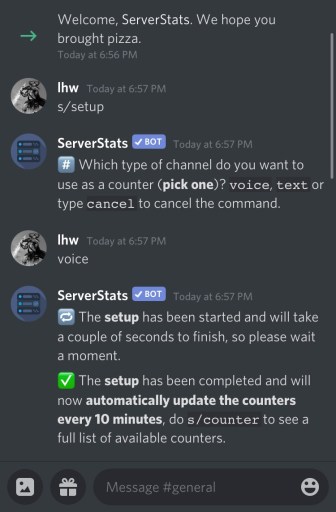
Palaa Discord-palvelimeen > kirjoita ”s/setup” > kirjoita ”voice”.
Kun olet kutsunut ServerStats-botin verkkosivustollesi, saat tämän viestin seuraavasti: ”Tervetuloa, ServerStats. Toivomme, että toi pizzaa.”
Aluksi voit kirjoittaa ”s/help” saadaksesi tietoa ServerStats-botista.
”s/help”-komentorivi avaa komentoluettelo joita voit käyttää.
Luokkia on kolme: normaali, info ja järjestelmänvalvoja.
Nykyinen etuliite on ”s/”, mikä tarkoittaa, että sinun on aloitettava jokainen komento sillä.
Sukellaan joka tapauksessa suoraan asennusprosessiin.
Voit määrittää botin kirjoita ”s/setup” (ilman lainausmerkkejä) ja paina enter.
Botti kysyy sitten, minkä tyyppistä kanavaa haluat käyttää laskurina (ääni tai teksti) jäsenmäärän näyttämiseksi.
Kirjoita ”ääni” (ilman lainausmerkkejä) chatissa (koska se näyttää houkuttelevammalta).
Tämän jälkeen palvelimesi jäsenmäärät näkyvät sivupalkissa.
Aluksi siellä on kolme laskuria – Kaikki jäsenet, Jäsenet ja Botit.
Siellä on myös muut laskurit kuten roolit, kaikki emojit ja kanavat.
”Kaikki jäsenet” laskee yhteen jäsenten ja robottien kokonaismäärän.
”Jäsenet” on Discord-palvelimellasi olevien jäsenten lukumäärä, pois lukien botit.
”Botit” on Discord-palvelimellasi olevien robottien lukumäärä, lukuun ottamatta jäseniä.
Roolit, emojit ja kanavat ovat Discord-palvelimellasi olevien roolien, hymiöiden ja kanavien kokonaismäärä.
Onnittelut, olet lisännyt jäsenmäärän Discord-palvelimellesi.
Viimeinen vaihe (valinnainen) on tavoitekanavan luominen.
Vaihe 3: Luo tavoitekanava
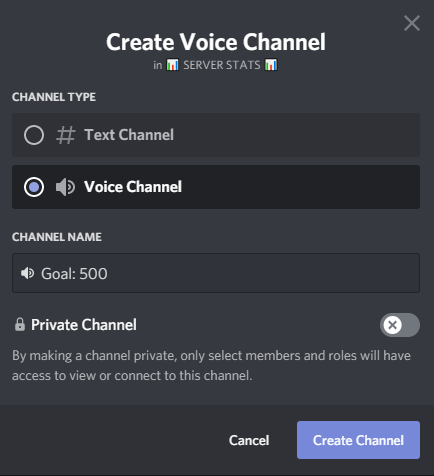
Napsauta palvelimesi sivupalkissa +-kuvaketta luokan alla > valitse Äänikanava > nimeä kanava jäsentavoitteeksi.
Nyt kun olet lisännyt jäsenmäärän palvelimellesi, voit luoda tavoitekanavan.
Luo tavoitekanava siirtymällä palvelimesi sivupalkkiin ja napsauta ”+” -kuvaketta kategorian alla.
Valitse seuraavaksi ”Puhekanava” ”Tekstikanavan” sijaan.
Nimeä kanavasi jäsentavoitteeksi, jonka haluat saavuttaa, ja luo kanava valitsemalla ”Luo kanava”.
Tämä rohkaisee ihmisiä kutsumaan ystäviään, mikä lisää Discord-palvelimesi kasvua.
Lopuksi voit poista muut kanavat joita et halua näyttää, kuten jäsenet ja botit.
Voit tehdä sen napsauttamalla hiiren kakkospainikkeella ”Botit” -kanavaa ja valitsemalla ”Poista kanava”.
Napsauta seuraavaksi hiiren kakkospainikkeella ”Jäsenet” -kanavaa ja valitse ”Poista kanava”.
Sen loppuun mennessä sinulla pitäisi olla vain kaksi kanavaa – Kaikki jäsenet ja juuri luomasi tavoitekanava.
Onnittelut, olet onnistuneesti luonut tavoitekanavan Discord-palvelimellesi ja järjestänyt kanavat!
Kuinka lisään tilastoja Discord-palvelimelleni?
Jotta voit lisätä tilastoja Discord-palvelimellesi, sinun on kutsu ServerStats-botti viralliselta verkkosivustolta tai osoitteesta top.gg.
Tässä on vaiheittainen opas, kuinka voit tehdä tämän:
- Etsi Googlesta ”ServerStats” ja napsauta ensimmäistä tulosta.
- Napsauta ”Kutsu botti”.
- Valitse palvelin, jolle haluat kutsua botin, ja seuraa näytön ohjeita.
- Palaa Discord-palvelimellesi ja määritä botti kirjoittamalla ”s/setup”.
- Kirjoita ”voice” asettaaksesi palvelimen tilastot äänikanaviksi.
Tämän jälkeen Discord-palvelimesi tilastot näkyvät sivupalkissa kanavina.
Siellä on useita tilastoja-Kaikki jäsenet (jäsenten kokonaismäärä), jäsenet (jäsenten kokonaismäärä ilman robotteja) ja Botit (bottien kokonaismäärä ilman jäseniä).
On myös muita tilastoja, kuten roolit, kaikki emojit ja kanavat.
Voit poistaa kaikki muut tilastot paitsi ”Kaikki jäsenet” jos haluat vain näyttää Discord-palvelimellasi olevien jäsenten kokonaismäärän.
Johtopäätös
Tilastojen lisääminen Discord-palvelimeen on tärkeää, kun se näkyy tärkeää tietoa palvelimestasi, kuten sen jäsenten kokonaismäärä.
Normaalisti, jos katsot Discord-palvelimen jäseniä, sinun on napautettava ”jäsenet” -kuvaketta, jolloin se näyttää jäsenet, jotka ovat tällä hetkellä verkossa.
Se ei kuitenkaan näytä Discord-palvelimen jäsenten kokonaismäärää.
Asiaa pahentaa vielä se, että jos Discord-palvelin on liian suuri, ”offline”-välilehti piilotetaan ”Jäsenet”-välilehdeltä.
Näin ollen et voi nähdä jäseniä, jotka ovat tällä hetkellä offline-tilassa.
ServerStats-botti ratkaisee kaikki nämä ongelmat, koska voit käyttää yksinkertaista komentoa näyttääksesi palvelimesi tilastot ääni-/tekstikanavina.
Tällä tavalla ihmiset voivat yksinkertaisesti viitata siihen kertoakseen Discord-palvelimesi jäsenmäärän.